
Wie Sie Ihre persönliche Karte gestalten
Nachdem Sie Ihre Personal Card auf buy.mobilocard.com gekauft haben, können Sie mit der Gestaltung Ihrer Karte beginnen. Sie werden auf die unten gezeigte Seite weitergeleitet, wo Sie mit dem Prozess beginnen können. Klicken Sie einfach auf die Option "Karte gestalten", um zu beginnen.
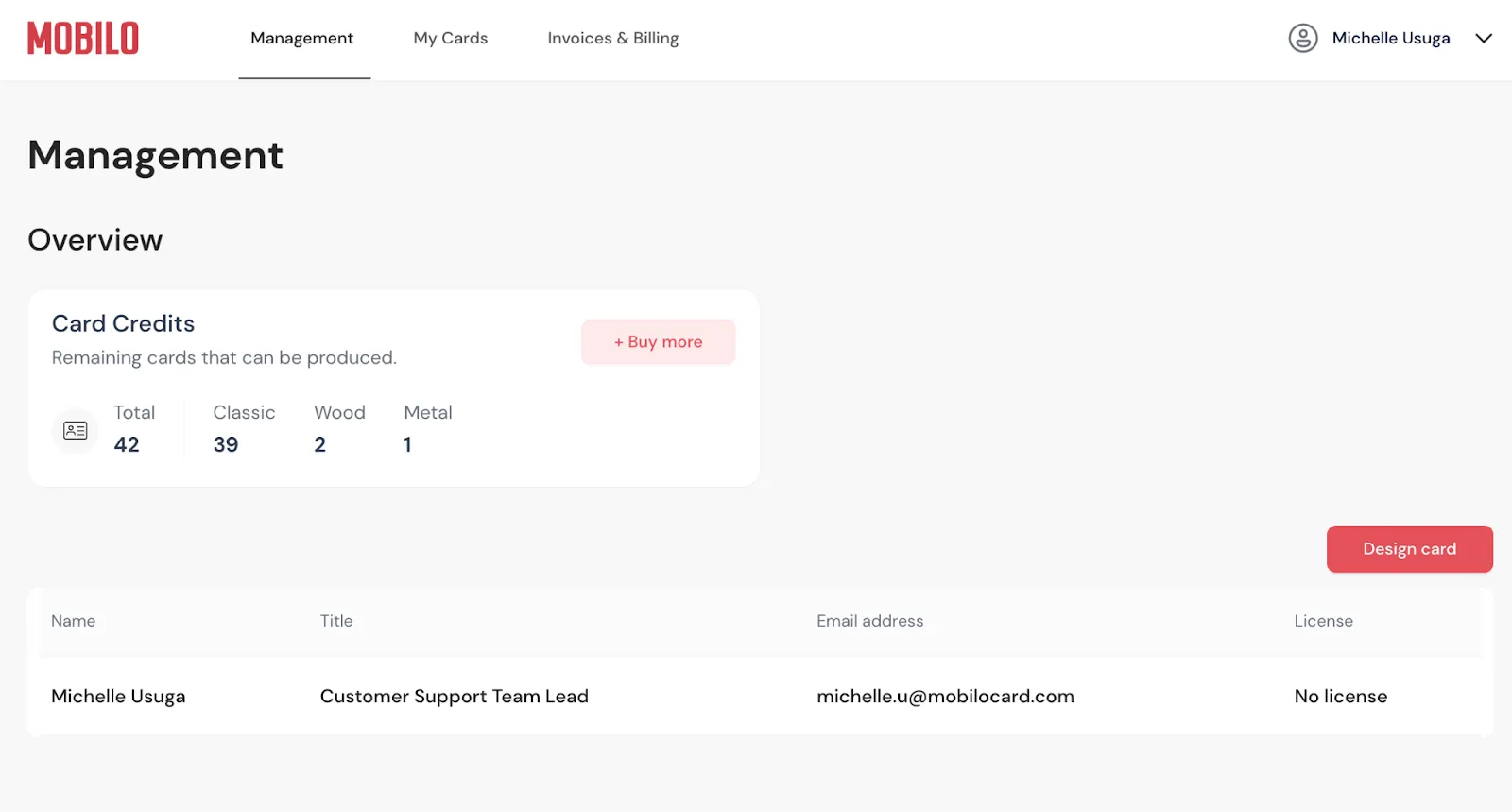
Auf der nächsten Seite haben Sie die Möglichkeit, eine unserer Vorlagen auszuwählen oder ein individuelles Kartendesign von einem unserer Designer anzufordern. Wenn Sie sich für eine Vorlage entscheiden, können Sie entscheiden, welche Details Sie einfügen möchten, sowie das Kartenmaterial, die Schriftart und die Karten- und Schriftfarben auswählen.
Bitte beachten Sie, dass Ihre Daten angezeigt werden, da Sie eine persönliche Karte erworben haben. Alle Änderungen, die Sie im Abschnitt "Profilinformationen bearbeiten" vornehmen, werden in Ihrem Konto aktualisiert. Wenn Sie eine Karte für eine andere Person entwerfen möchten, kontaktieren Sie uns bitte unter support@mobilocard.com. Wir helfen Ihnen gerne bei der Übermittlung der Bestellung.

Auf der nächsten Seite finden Sie Vorlagen für die Rückseite der Karte. Wenn Sie eine Vorlage ausgewählt haben, klicken Sie auf "Überprüfen Sie Ihr Design", um sicherzustellen, dass alles korrekt aussieht, bevor Sie die Bestellung zum Druck an unser Produktionsteam senden.
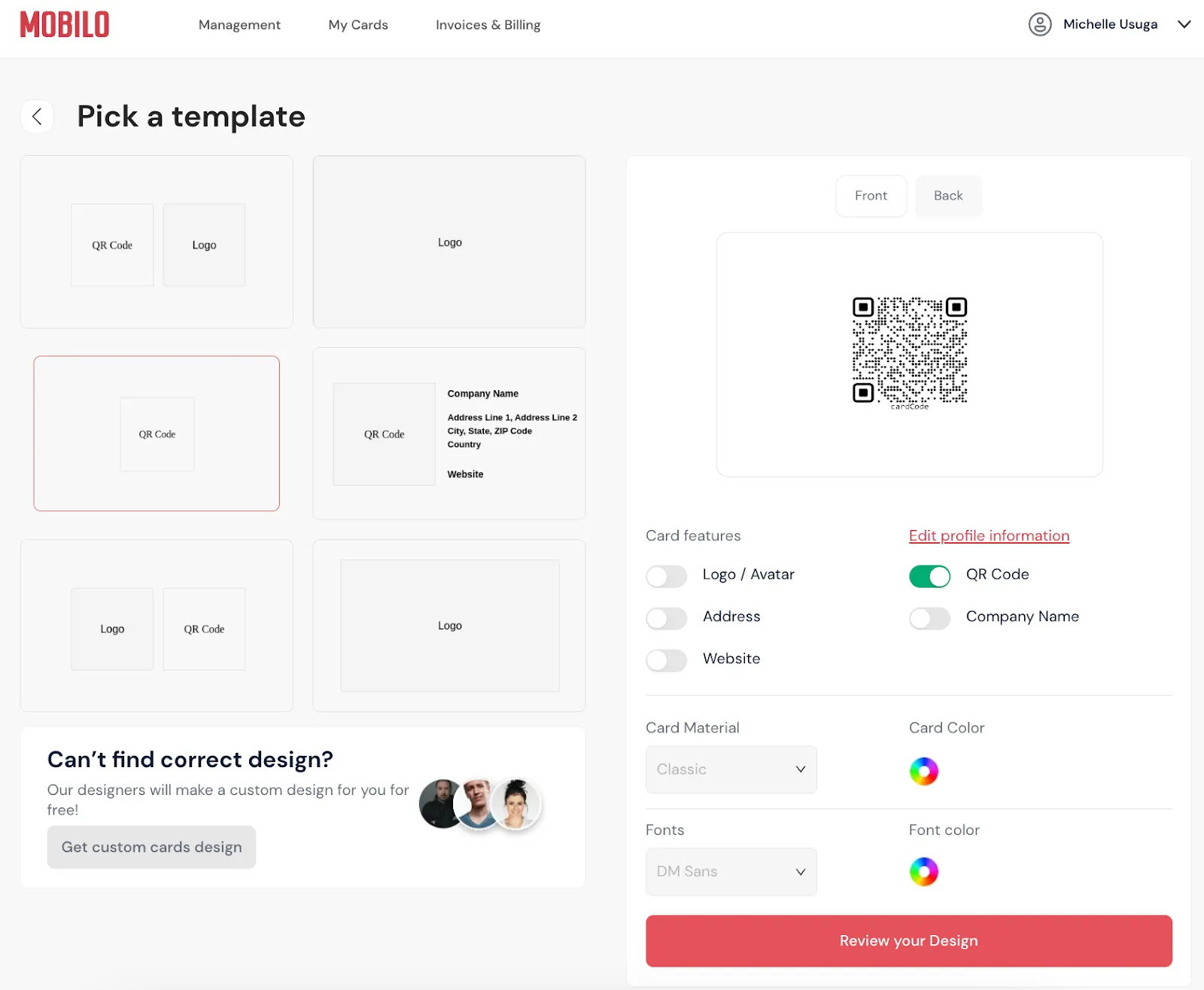
Hier können Sie eine Vorschau Ihres Kartendesigns sehen. Wenn alles korrekt aussieht, markieren Sie das Feld "Meine Angaben sind korrekt" und klicken Sie auf "Meine Karte drucken". Ihre Karte ist nun druckfertig!
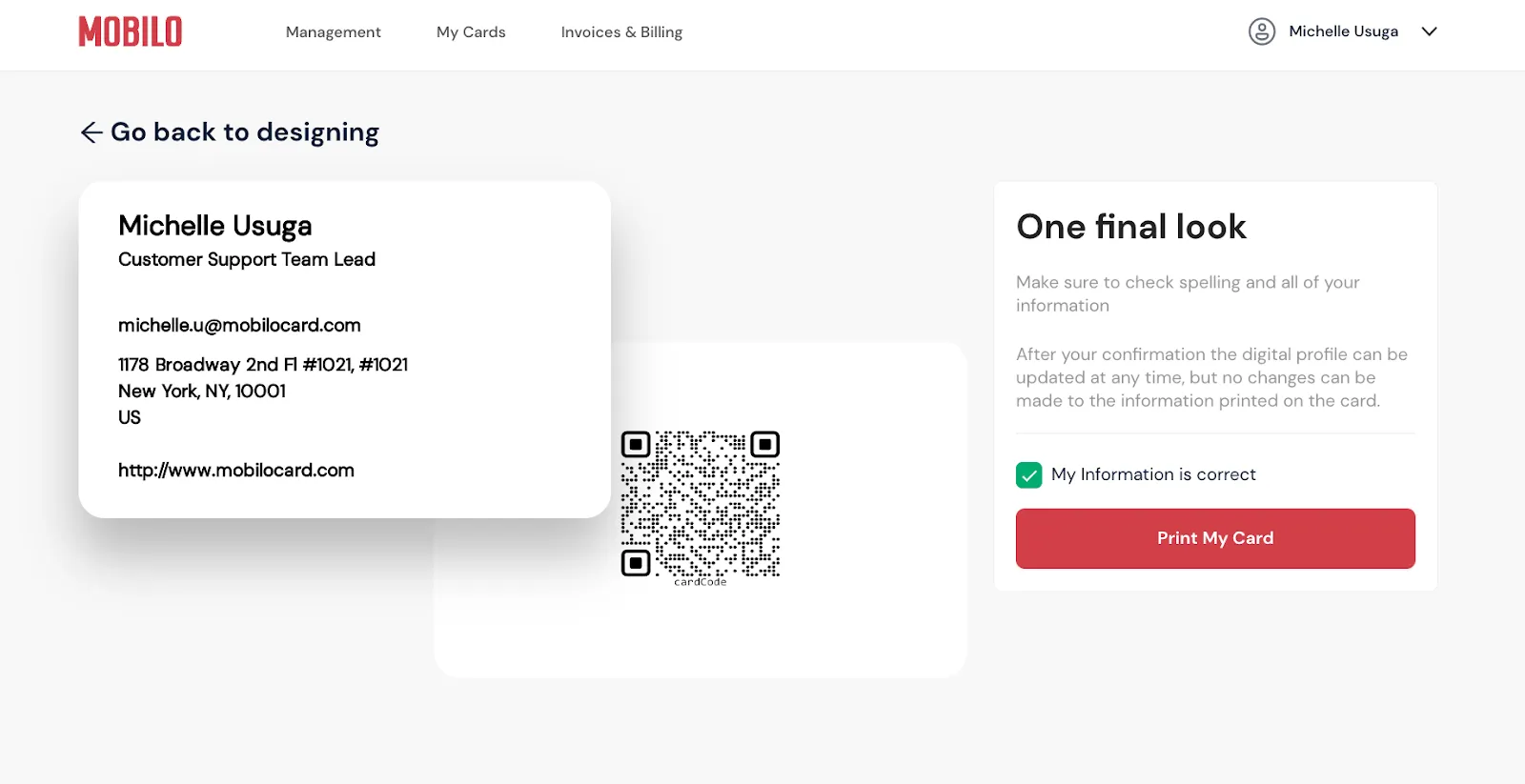
Wenn Sie es vorziehen, Ihre Karte von einem unserer Designer gestalten zu lassen, sollten Sie diese Option zu Beginn des Gestaltungsprozesses auswählen.

Hier können Sie Referenzen hochladen, wie Ihre Karte aussehen soll. Wenn Sie mehrere Kartentypen gekauft haben, können Sie das Material auswählen. Bitte geben Sie unserem Team detaillierte Anweisungen, um die Richtigkeit zu gewährleisten. Nachdem Sie alles hinzugefügt haben, klicken Sie auf "Materialien senden".
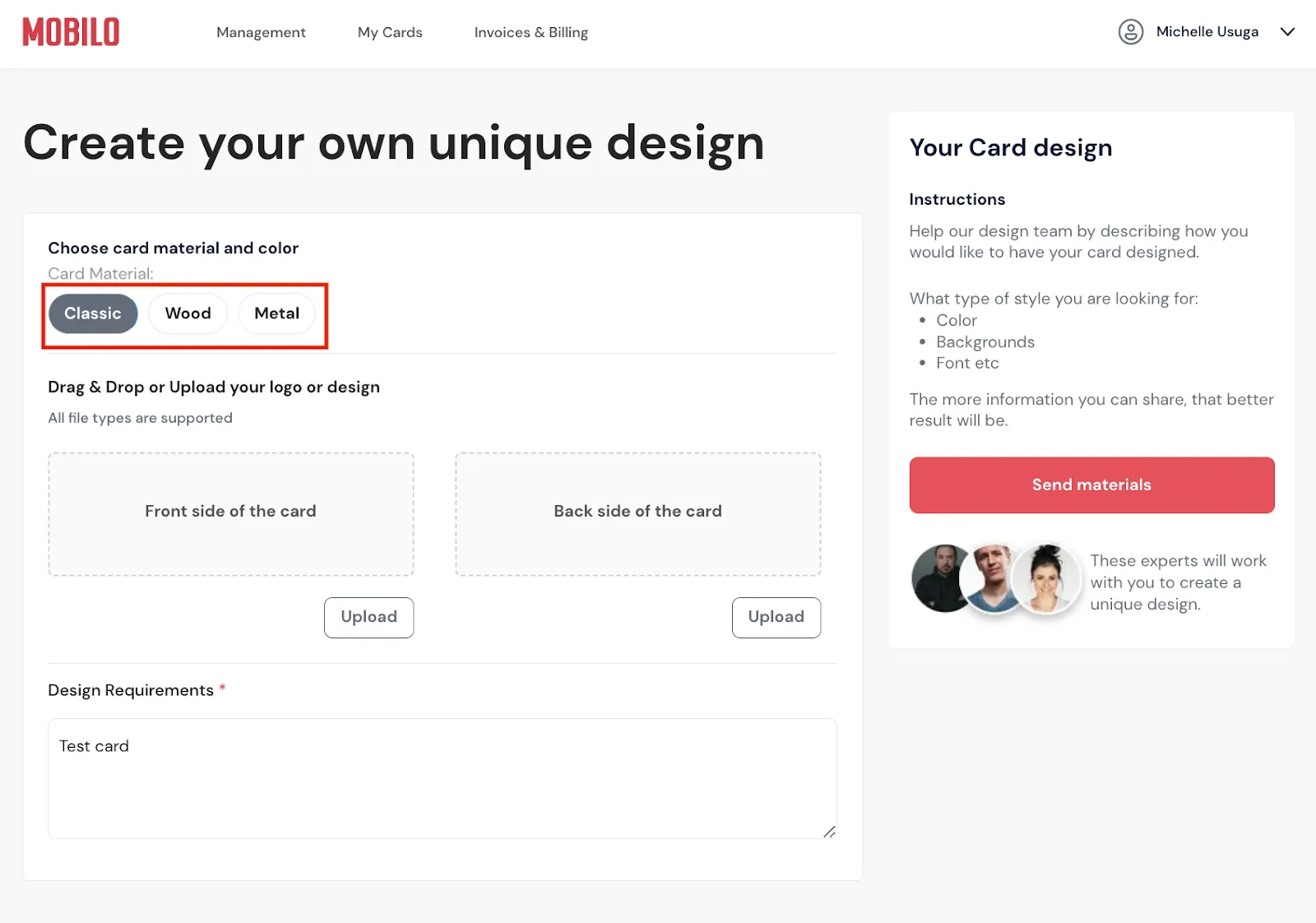
Sobald Sie die Materialien geschickt haben, erhalten unsere Designer Ihren Auftrag. Wenn das Kartendesign fertig ist, erhalten Sie eine E-Mail-Benachrichtigung, in der Sie Ihre Druckfahnen einsehen können.
Brauchen Sie noch Hilfe?
Kontaktieren Sie uns unter support@mobilocard.com
.svg)

